-
Sous la mer
Tuto Photoshop

Testé et traduit en anglais par Jewel

***
Créer sur CC 2021, testé sur CS4
Pas de filtres externes utilisés
***
Préparation
Activer la fenêtre Styles, cliquer sur les petites lignes à droite
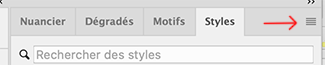
Cliquer sur Importer des Styles (capture sur CC)
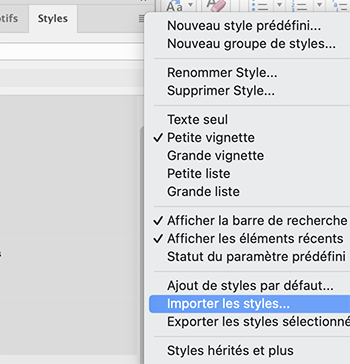
Aller chercher le fichier styles fournis dans le matériel

Vous retrouverez les styles en bas de vos styles actifs lorsque nous en aurons besoin (deux dossiers à ouvrir pour les retrouver sur CC
Sur Cs pas de dossier, ce sont les deux derniers styles de votre liste)
***
Matériel
***
Couleurs
Couleur 1 : #a2bcc8
Couleur 2 : #1c4051
Couleur 3 : #1686c3
Couleur 4 : #ffffff

***
1. Ouvrir le fichier Alpha sous la mer (il contient des sélections)
Image – Dupliquer, on travaille sur la copie
Fermer l’original
Le calque blanc sera supprimé à la fin du tuto
2. Calques – Nouveau calque
Remplir de la couleur 2
Calque – Ajouter un masque de fusion

Clic en tenant la touche Alt sur la vignette du masque de fusion (votre travail devient blanc)

3. Ouvrir le fichier Mask0176
Ctrl A (sélectionner tout)
Ctrl C (Copier)
Revenir sur travail, Ctrl V (Coller)
Le masque se colle dans le masque de fusion
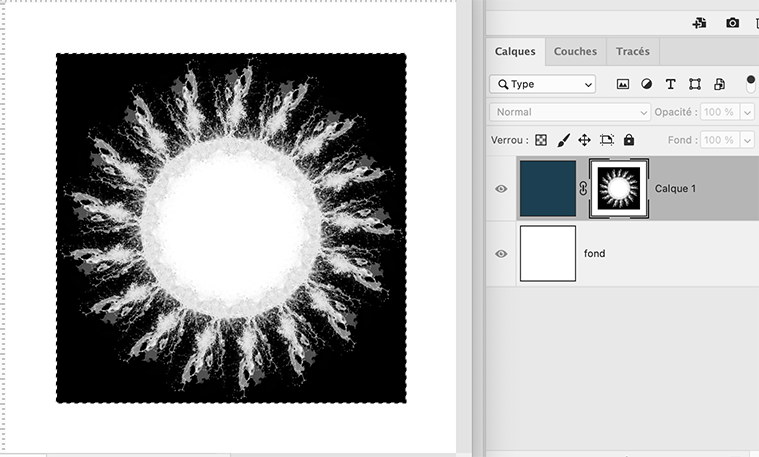
Ctrl T (Transformation manuelle)
Tirer les poignées pour couvrir tout le calque
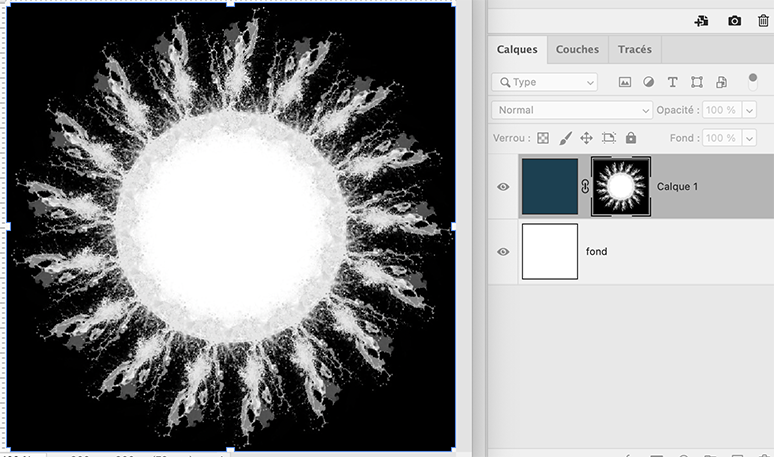
Touche Enter pour valider
4. Clic droit sur la vignette du masque de fusion
Appliquer le masque de fusion

Ctrl D (désélectionner)
5. Ctrl T (Transformation manuelle)
Redimensionner à 95%, cocher le maillon pour garder les proportions
Style de calque – Ombre portée
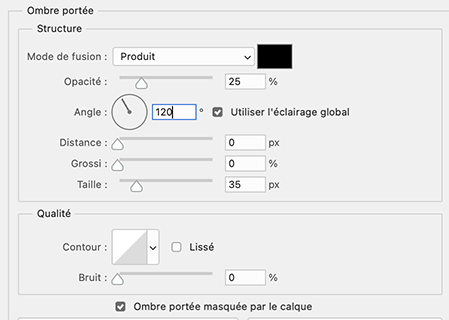
Clic droit sur la vignette du calque
Créer un calque

Ou par le menu du haut (Calque > Style de Calque > créer un calque)
6. Sur le calque du haut
Filtre – Flou > Flou gaussien à 10
(Sur les anciennes versions : Filtre – Atténuation > flou gaussien)
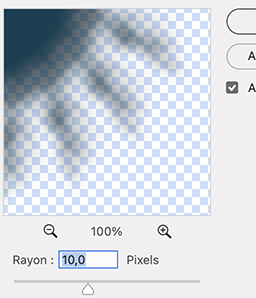
7. Calque – Nouveau calque
Sélection – Récupérer la sélection > Selection 1

Remplir de la couleur 1
Ctrl D (désélectionner)
Cliquer dans la fenêtre Styles sur le style 'Sous la mer 1'
Sur Cs vous ne verrez pas de dossier, juste les deux styles en dernier dans vos styles actifs

8. Calque – Nouveau calque
Sélection – Récupérer la sélection > Selection 2
Remplir de la couleur 2
Ctrl D (désélectionner)
Cliquer dans la fenêtre Styles sur le style Sous la mer 1
Dans votre fenêtre de calque cliquer sur le style contour de calque – changer la couleur pour la couleur 1

9. Calque – Nouveau calque
Sélection – Récupérer la sélection > Selection 3
Remplir de la couleur 3
Ctrl D (désélectionner)
Cliquer dans la fenêtre Style sur le style Sous la mer 1
Clic droit sur la vignette du calque > Pixeliser le calque
(sur les anciennes versions : Clic droit > convertir en objet dynamique
refaire clic droit > Pixeliser le calque)
10. Copier le fondmer2 après avoir enlevé la signature
Coller comme nouveau calque
Clic droit sur la vignette du calque > créer un masque d’écrêtage (tout ce qui dépasse du calque en dessous disparait, si vous utiliser un autre fond, vous pouvez encore déplacer ou redimensionner si nécessaire)
Mettre l’opacité de ce calque à 55%
11. Copier et Coller le tube Dauphins (il est bien placé)
J’ai mis l’opacité à 90
12. Calque – Nouveau calque
Sélection – Récupérer la sélection > Selection 4
Remplir de la couleur 1
Ctrl D (désélectionner)
Cliquer dans la fenêtre Style sur le style Sous la mer 2
13. Calque – Dupliquer
Ctrl T
Mettre ces réglages dans la barre du haut

14. Outil densité moins avec ces réglages

Passez deux fois sur la partie gauche du calque (cela va légèrement éclaircir la partie gauche)
Ensuite en tenant la touche Alt, passer deux fois sur la partie droite du calque (cela va légèrement assombrir la partie droite)
Résultat

15. Faites de même sur le calque juste en dessous (calque 7)
16. Augmenter la taille de la brosse à 365
Faites de même sur le calque du cercle (2-3 fois en haut à gauche et en tenant Alt, 2-3 fois en bas à droite)
Refaire pareil sur les deux calques carrés en dessous
17. Vous replacer sur le calque du haut de la pile
Copier et Coller le tube corail blanc
Redimensionner à 32% (conserver les proportions)
Placer en bas au centre, opacité 90
18. Signer votre travail
Supprimer le calque blanc
Fusionner les calques visibles (ne pas aplatir)
Enregistrer en format Png
***
Merci d'avoir réalisé ce tuto, j'espère qu'il vous a plu
vous pouvez m'envoyer vos versions
colybrix@hotmail.com
je me ferais un plaisir de les exposer sur la galerie
Fait le 17 juillet 2022
***
Testé et traduit en anglais par Jewel (clic sur le drapeau pour accéder à la traduction)
Vos versions => Ici
-
Commentaires



















Coucou Coly
Je viens de voir ton tuto, vraiment beau ! Il mérite d'être fait.
Je suis en vacances, je m'y attaquerai en septembre.
Merci Coly
Gros bisous
merci beaucoup Nancy
bonnes vacances, gros bisous